win10win+g没反应的解决方法 win10按下win+g没反应怎么办
更新时间:2023-04-26 15:00:31作者:zheng
众所周知,win10中按下win+g可以打开录屏功能,但是有些用户按下之后没有反应,这该怎么办呢?今天小编给大家带来win10win+g没反应的解决方法,有遇到这个问题的朋友,跟着小编一起来操作吧。
具体方法:
1.这时我们可以在Windows10系统桌面,右键点击左下角的开始按钮。在弹出菜单中选择“设置”菜单项。
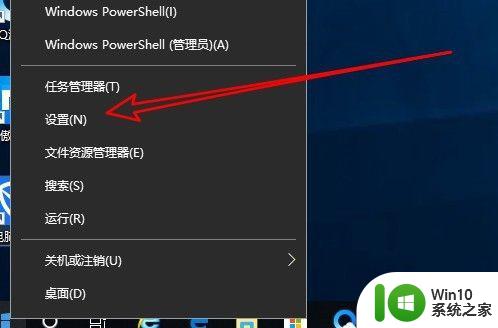
2.接下来在打开的Windows10设置窗口中,点击“游戏”图标。

3.在打开的游戏设置页面中,点击左侧边栏的“游戏栏”菜单项。
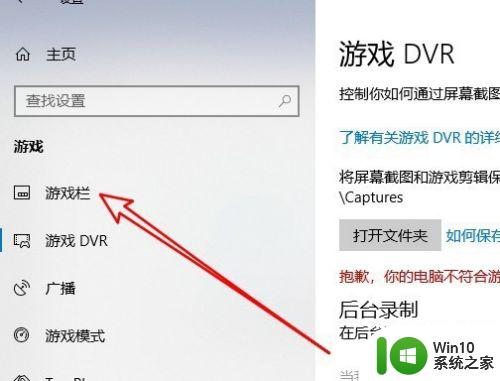
4.在右侧打开的窗口中,可以找到“使用游戏栏录制游戏剪辑、屏幕截图和广播”设置项。
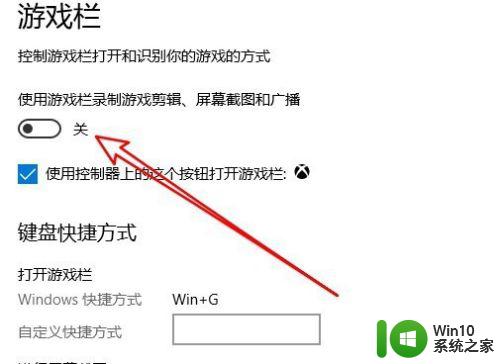
5.接下来点击打开游戏栏设置框中的“自定义快捷方式”文本框,按下Win+G组合键
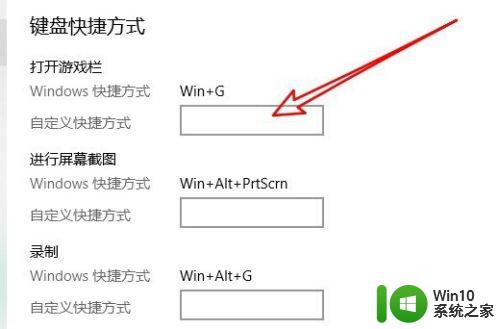
6.返回到要录制视频的界面,按下Win+G组合键,就可以正常打开游戏录制工具栏了。

以上就是win10win+g没反应的解决方法的全部内容,还有不懂得用户就可以根据小编的方法来操作吧,希望能够帮助到大家。
win10win+g没反应的解决方法 win10按下win+g没反应怎么办相关教程
- win10win+g没反应怎么办 win10按win+g没反应如何修复
- win10win+g没反应的解决方法 win10win+g打不开如何修复
- 为什么win加g没反应 Win10中Win G组合键使用不了怎么处理
- win10按下win+r没反应的解决方法 win10按下运行快捷键之后没有反应怎么办
- win10安装软件没反应的解决方法 win10安装软件没反应怎么办
- 电脑按f8没反应直接跳过了 win10按F8键没有反应怎么办
- win10win+x没反应的解决方法 win10win+x快捷键无法使用如何修复
- win10键盘按键都没反应的解决方法 win10键盘按键都没反应怎么回事
- win10按win键没反应的解决方法 win10按win键无法启动开始菜单的解决方法
- win10 win键无法呼出怎么办 win10 win键没反应怎么解决
- win10点下面一排任务栏没反应的解决方法 win10点下面一排任务栏没反应怎么办
- win10开始键无反应的解决方法 win10开始键没反应怎么办
- 蜘蛛侠:暗影之网win10无法运行解决方法 蜘蛛侠暗影之网win10闪退解决方法
- win10玩只狼:影逝二度游戏卡顿什么原因 win10玩只狼:影逝二度游戏卡顿的处理方法 win10只狼影逝二度游戏卡顿解决方法
- 《极品飞车13:变速》win10无法启动解决方法 极品飞车13变速win10闪退解决方法
- win10桌面图标设置没有权限访问如何处理 Win10桌面图标权限访问被拒绝怎么办
win10系统教程推荐
- 1 蜘蛛侠:暗影之网win10无法运行解决方法 蜘蛛侠暗影之网win10闪退解决方法
- 2 win10桌面图标设置没有权限访问如何处理 Win10桌面图标权限访问被拒绝怎么办
- 3 win10关闭个人信息收集的最佳方法 如何在win10中关闭个人信息收集
- 4 英雄联盟win10无法初始化图像设备怎么办 英雄联盟win10启动黑屏怎么解决
- 5 win10需要来自system权限才能删除解决方法 Win10删除文件需要管理员权限解决方法
- 6 win10电脑查看激活密码的快捷方法 win10电脑激活密码查看方法
- 7 win10平板模式怎么切换电脑模式快捷键 win10平板模式如何切换至电脑模式
- 8 win10 usb无法识别鼠标无法操作如何修复 Win10 USB接口无法识别鼠标怎么办
- 9 笔记本电脑win10更新后开机黑屏很久才有画面如何修复 win10更新后笔记本电脑开机黑屏怎么办
- 10 电脑w10设备管理器里没有蓝牙怎么办 电脑w10蓝牙设备管理器找不到
win10系统推荐
- 1 番茄家园ghost win10 32位官方最新版下载v2023.12
- 2 萝卜家园ghost win10 32位安装稳定版下载v2023.12
- 3 电脑公司ghost win10 64位专业免激活版v2023.12
- 4 番茄家园ghost win10 32位旗舰破解版v2023.12
- 5 索尼笔记本ghost win10 64位原版正式版v2023.12
- 6 系统之家ghost win10 64位u盘家庭版v2023.12
- 7 电脑公司ghost win10 64位官方破解版v2023.12
- 8 系统之家windows10 64位原版安装版v2023.12
- 9 深度技术ghost win10 64位极速稳定版v2023.12
- 10 雨林木风ghost win10 64位专业旗舰版v2023.12